Apprenez à enregistrer sur Minecraft avec les meilleurs outils d'enregistrement d'écran
Tous ceux qui aiment jouer à des jeux sur ordinateur connaissent Minecraft. En raison de sa grande popularité, il influence déjà de nombreux streamers pour diffuser ce jeu. Et la plupart d'entre eux font un point culminant épique qui les a rendus populaires. Comme l'embrayage de bateau Dreams, beaucoup d'entre nous l'ont déjà essayé plusieurs fois mais nous avons échoué. Après l'avoir essayé plusieurs fois, vous l'avez maintenant fait, mais personne n'est là pour voir votre embrayage. De plus, la meilleure façon de partager votre propre embrayage de bateau Dreams est de l'enregistrer. Nous vous présentons donc ici les différents outils que vous pouvez utiliser et apprendre comment enregistrer sur Minecraft. En poursuivant la lecture de cet article, vous découvrirez le meilleur logiciel d'enregistrement que vous trouverez sur le Web.

Partie 1. Comment enregistrer Minecraft à l'aide d'un outil en ligne
FVC Enregistreur d’Écran Gratuit
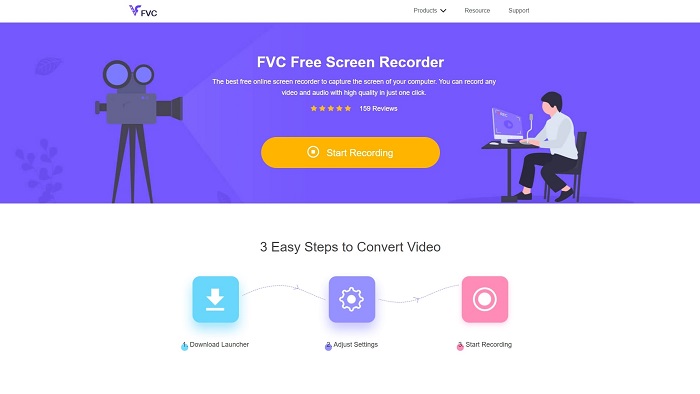
Voulez-vous apprendre comment enregistrer une vidéo Minecraft en ligne? Essayez ensuite de lire et d'utiliser cet outil. La Enregistreur d'écran FVC n'a pas de frais cachés inclus. De plus, l'interface de l'outil Web ne contient aucune publicité gênante ou gênante. De plus, vous pouvez enregistrer ici sans limite. Bien que l'outil semble prêt à être utilisé sur l'enregistrement d'écran, l'outil en ligne n'a pas de mode de jeu. Mais vous pouvez toujours utiliser cet outil si vous disposez d'Internet. Donc, pour savoir comment utiliser cet outil, il est indispensable de suivre les étapes décrites ci-dessous.
Étape 1. Pour accéder à l'outil, cliquez sur ce relier première.
Étape 2. appuie sur le Commencer l'enregistrement puis téléchargez le lanceur si c'est votre première fois et installez-le. Re-cliquez sur le Commencer l'enregistrement pour lancer l'outil cette fois.
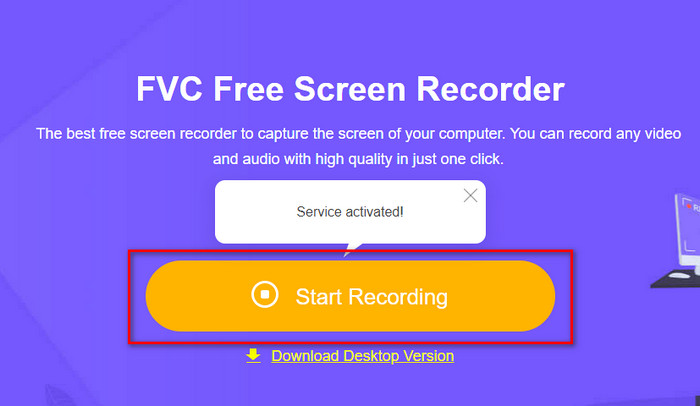
Étape 3. Ajuste le rapport de trame de votre écran puis ouvrez votre Caméra ajouter votre réaction, Orateur pour ajouter le son généré sur le jeu, et le Microphone pour ajouter votre voix.
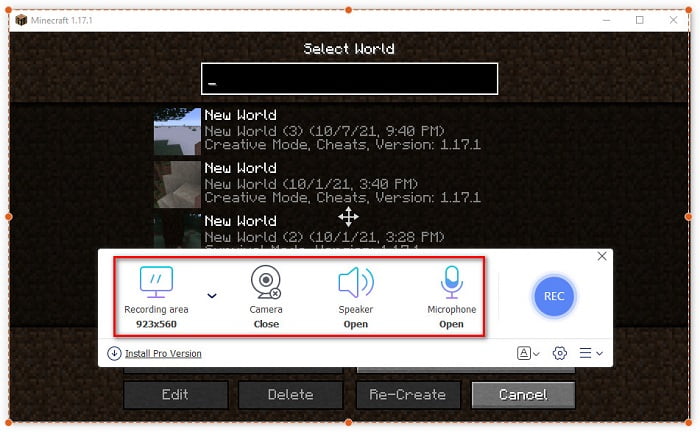
Étape 4. Cliquez ensuite sur le REC bouton pour démarrer l'enregistrement.
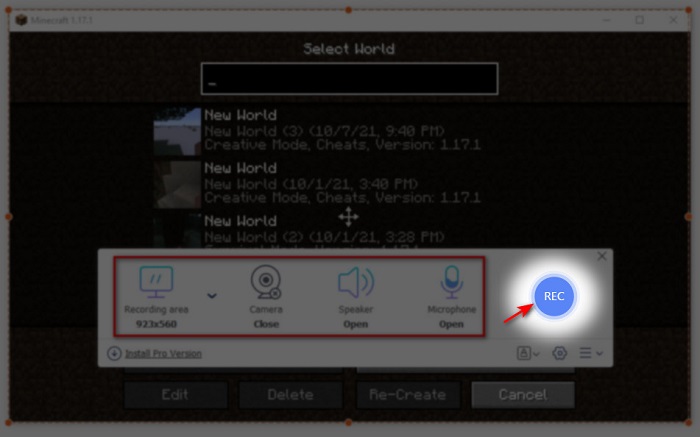
Étape 5. Pour terminer l'enregistrement, cliquez sur le bouton carré bouton et cliquez sur le premier fichier sur le Liste d'enregistrement. Pour revoir l'embrayage avant de l'envoyer ou de le télécharger.
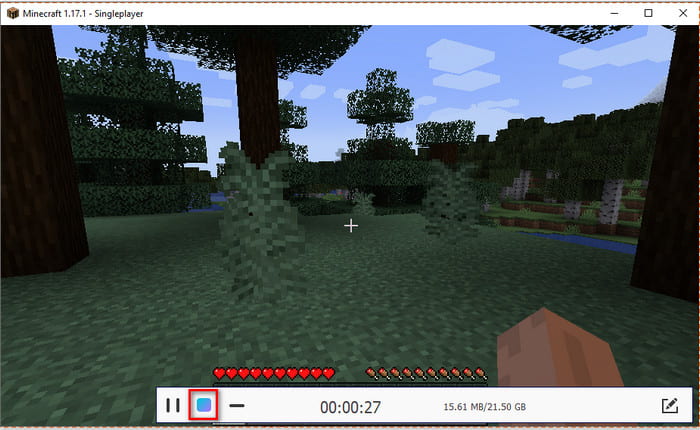
Partie 2. Comment enregistrer Minecraft avec les 2 meilleurs outils hors ligne d'enregistreurs
1er. Enregistreur d'écran FVC
Envie de capturer chaque instant de vos cascades réalisées sur Minecraft ? Alors Enregistreur d'écran FVC est la meilleure solution pour vous. Cet outil est bien meilleur que son outil en ligne et OBS si l'on parle de performances globales et d'une interface conviviale. Cet outil prend en charge Game Recorder que vous pouvez utiliser pour enregistrer le jeu aussi rapidement que possible. En outre, vous pouvez utiliser et modifier les raccourcis clavier pour commander l'outil pour un accès plus facile. Vous pouvez faire l'enregistrement non-stop même s'il dure jusqu'à 24h/24 et 7j/7. Alors, pour savoir comment enregistrer Minecraft sur Windows 10 ou Mac, suivez attentivement les étapes.
Étape 1. Téléchargez puis installez le logiciel sur votre disque. Effectuez ensuite une configuration rapide du logiciel et cliquez sur Terminer pour enregistrer la configuration.
TéléchargerPour Windows 7 ou version ultérieureTéléchargement sécurisé
TéléchargerPour MacOS 10.7 ou version ultérieureTéléchargement sécurisé
Étape 2. Clique le Enregistreur de jeu et laissez l'outil s'exécuter en tant qu'administrateur, puis appuyez sur D'ACCORD. Cliquez à nouveau sur le Enregistreur de jeu procéder.
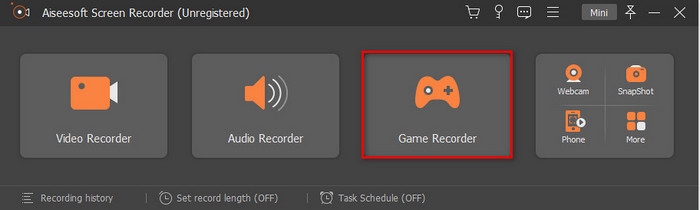
Étape 3. Lancez Minecraft d'abord, puis attendez qu'il soit complètement chargé. appuyez sur la Sélectionnez le jeu et choisissez Minecraft.
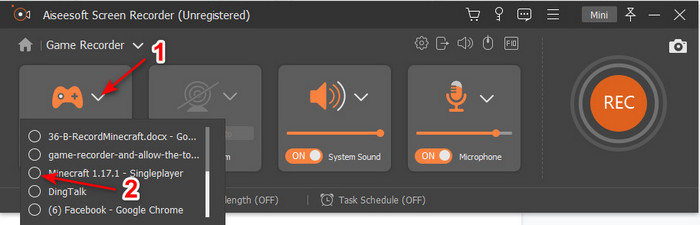
Étape 4. Avant de commencer l'enregistrement, tournez le Webcam pour ajouter votre réaction pendant l'enregistrement. Allumez ensuite le Son système et le Microphone pour ajouter votre audio et le son du jeu. Clique le REC pour démarrer l'enregistrement et le jeu s'affichera automatiquement sur votre écran. Et maintenant, vous pouvez faire les cascades épiques que vous souhaitez capturer.
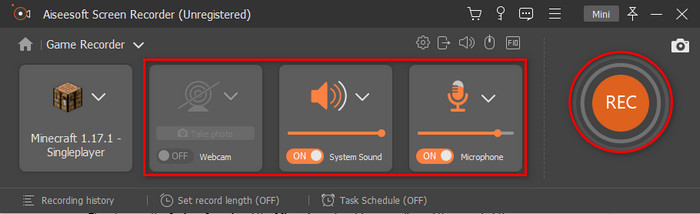
Étape 5. Si vous souhaitez mettre fin à l'enregistrement, cliquez sur le bouton cube bouton pour arrêter. sauvegarder et Suivant pour procéder à l'enregistrement de la vidéo. La Histoire s'affichera sur votre écran et cliquez sur le premier fichier pour revoir les cascades épiques que vous avez faites et les partager plus tard.
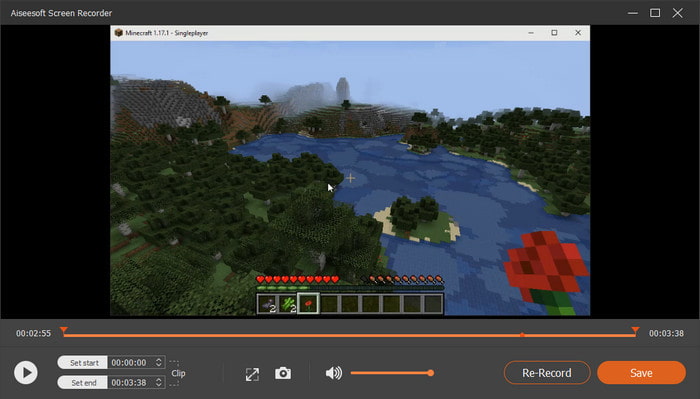
2ème. OBS
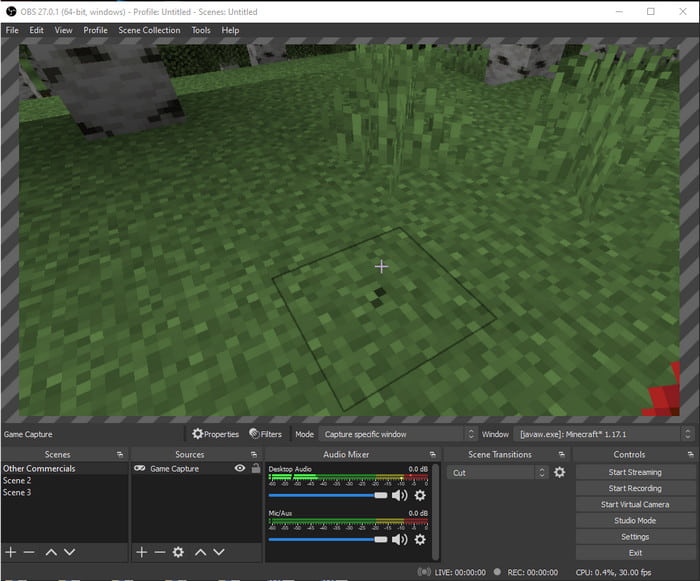
OBS est bien connu pour être l'un des outils compliqués que beaucoup d'utilisateurs utilisent. Mais il produit toujours une grande qualité bien qu'il soit difficile à utiliser. Donc, si vous voulez apprendre comment enregistrer Minecraft avec OBS assurez-vous d'avoir beaucoup de temps libre. Parce que cet outil est beaucoup plus compliqué qu'il n'y paraît, donc si vous ne savez pas comment le faire, suivez cette étape ci-dessous.
Étape 1. Téléchargez d'abord l'OBS sur votre disque.
Étape 2. Ensuite, ouvrez d'abord Minecraft et accédez au La source panneau puis cliquez sur le Capture de jeu. Changez le mode pour Capturer une fenêtre spécifique puis cliquez ensuite sur les fenêtres menu déroulant bouton et choisissez le nom de fichier de Minecraft. Puis clique D'accord procéder.
Étape 3. Clique le Commencer l'enregistrement pour démarrer l'enregistrement. Et pour le terminer, cliquez sur le Arrête d'enregistrer et l'enregistrement d'écran sera automatiquement enregistré dans votre stockage.
Partie 3. FAQ sur l'enregistrement de Minecraft
Quels sont les jeux populaires sur PC en ce moment ?
Il existe de nombreux jeux populaires sur PC, mais ce sont les 5 premiers jeux qui sont toujours au top de chaque critique. Le premier est le Minecraft publié par Mojang en 2011, le suivant sur la liste est la League of Legend ou connu sous le nom de LOL créé par Riot Games en 2009, Counter Strike Global développé par Valve Corporation en 2012, Grand Theft Auto Five publié par Rockstar Games et développé par le nord de Rockstar en 2013, et enfin est le Valorant créé par les Riot Games en 2020.
Bandicam est-il le meilleur outil pour faire l'enregistrement ?
Beaucoup de gens ont une opinion différente sur Bandicam, mais apprenons et déterminons si cet outil vaut le coup d'être utilisé. Alors, pour en savoir plus sur la Bandicam cliquez ici relier pour aller à la nouvelle rédaction parlant du Bandicam.
Comment mettre en ligne un fichier vidéo volumineux sur YouTube ?
Comme YouTube est bien connu pour sa plate-forme de partage de vidéos, de nombreux utilisateurs essaient de télécharger des vidéos. Mais lorsque nous téléchargeons une vidéo de grande taille, cela prendra beaucoup de temps. Alors maintenant, la meilleure façon de la publier facilement est de compresser la vidéo sans en perdre la qualité. Déterminez comment pour compresser le fichier vidéo et le publier sur YouTube facilement.
Conclusion
Alors maintenant, pour mettre fin à cette discussion, il est maintenant plus facile pour vous de comprendre comment enregistrer Minecraft sur PC. Peut-être qu'en ce moment vous avez déjà choisi votre enregistreur d'écran mais pour en ajouter plus, le Enregistreur d'écran FVC est le bon choix. Parce que vous pouvez facilement gérer cet outil même si vous êtes débutant. Apprendre à utiliser cet enregistreur d'écran inégalé n'est pas trop difficile. Donc, avant de commencer l'enregistrement de votre embrayage Dream Boat, assurez-vous que vous avez déjà téléchargé ce logiciel.
TéléchargerPour Windows 7 ou version ultérieureTéléchargement sécurisé
TéléchargerPour MacOS 10.7 ou version ultérieureTéléchargement sécurisé



 Video Converter Ultimate
Video Converter Ultimate Enregistreur d'écran
Enregistreur d'écran


